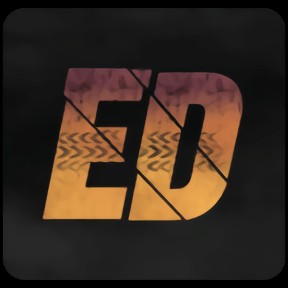火狐浏览器怎么关闭
时间:2025-07-21
火狐浏览器怎么关闭
火狐浏览器(Firefox)作为一款广受用户欢迎的开源浏览器,因其强大的扩展性和安全特性而受到青睐。但使用过程中,我们常常会遇到浏览器无响应或卡顿的情况。本文将介绍几种在不同情境下关闭火狐浏览器的方法,帮助您轻松应对各种问题。
正常关闭火狐浏览器
在大多数情况下,我们可以通过正常的关闭流程来退出火狐浏览器。具体步骤如下:
- 点击火狐浏览器窗口右上角的关闭按钮(通常是一个红色的“x”)。
2. 如果浏览器打开了多个标签页,系统会询问您是否确定要关闭所有标签页并退出浏览器。点击“确定”即可。
这种方法适用于浏览器运行正常,且您已经完成了所有浏览任务的情况。
通过任务管理器关闭无响应的火狐浏览器
如果遇到火狐浏览器运行不畅的问题,可以通过按下Ctrl + Shift + Esc组合键打开任务管理器,然后在应用列表中找到并停止火狐进程,解决卡顿问题。
- 同时按下“ctrl+shift+esc”键,打开任务管理器。
- 在“进程”选项卡中,找到“firefox.exe”进程。
- 选中该进程,然后点击“结束任务”按钮。
这种方法适用于浏览器无法正常响应,且您无法通过正常方式关闭它的情况。
使用命令行关闭火狐浏览器
如果您熟悉命令行操作,也可利用终端关闭Firefox浏览器,在Ubuntu系统中,步骤如下。
- 打开一个终端窗口。
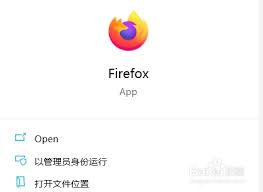
- 输入“ps -e”命令,查看当前所有进程。找到火狐浏览器对应的pid号(进程id)。
- 输入“sudo kill pid号”命令(将“pid号”替换为实际的进程id),然后按下回车键。
这种方法适用于需要通过命令行来管理系统进程的高级用户。
注意事项
在关闭火狐浏览器时,请注意以下几点:
1. 确保您已经保存了所有重要的数据,如打开的网页、填写的表单等。因为强制关闭浏览器可能会导致这些数据丢失。
如常遭遇浏览器运行缓慢或无法响应的问题,可考虑升级至最新版并移除不必要的缓存与cookies,以便解决潜在的兼容性或性能优化问题。
在执行命令行关闭浏览器前,确保足够权限并小心操作,以免误删关键进程。
总的来说,有多种方法可以关闭火狐浏览器,适应您的需求选择适合的方式!希望能帮到您解决浏览器关闭的问题,提升浏览的舒适度。